安装
mkdir /usr/local/nmon cd /usr/local/nmon wget http://sourceforge.net/projects/nmon/files/nmon_linux_14i.tar.gztar zxvf nmon_linux_14i.tar.gz chmod 777 nmon_x86_64_sles11
启动
./nmon_x86_64_sles11
说明:
c : 查看 CPU 统计数据,再按一次C关闭
m : 查看内存统计数据
d : 查看硬盘统计数据
k : 查看内核统计数据
n : 查看网络统计数据
N : 查看 NFS 统计数据
j : 查看文件系统统计数据
t : 查看高耗进程
V : 查看虚拟内存统计数据
v : 详细模式
生成nmon报告
./nmon_x86_64_sles11 -s10 -c60 -f -m /usr/local
参数解释:
-s10 每 10 秒采集一次数据。
-c60 采集 60 次,即为采集十分钟的数据。
-f 生成的数据文件名中包含文件创建的时间。
-m 生成的数据文件的存放目录。
生成报表
下载nmon analyser 下载地址:http://pan.baidu.com/s/1sk5INdN
将/usr/local/目录下的*.nmon文件拿到WINDOWS机器上,用Excel打开分析工具nmon analyser v46.xlsm,点击“Analyze nmon data”按钮加载nmon文件,这样这会生成一个分析后的结果文件。
注意:点击“Analyze nmon data”按钮,需要启用Excel的宏。
下面是生成出来的测试结果
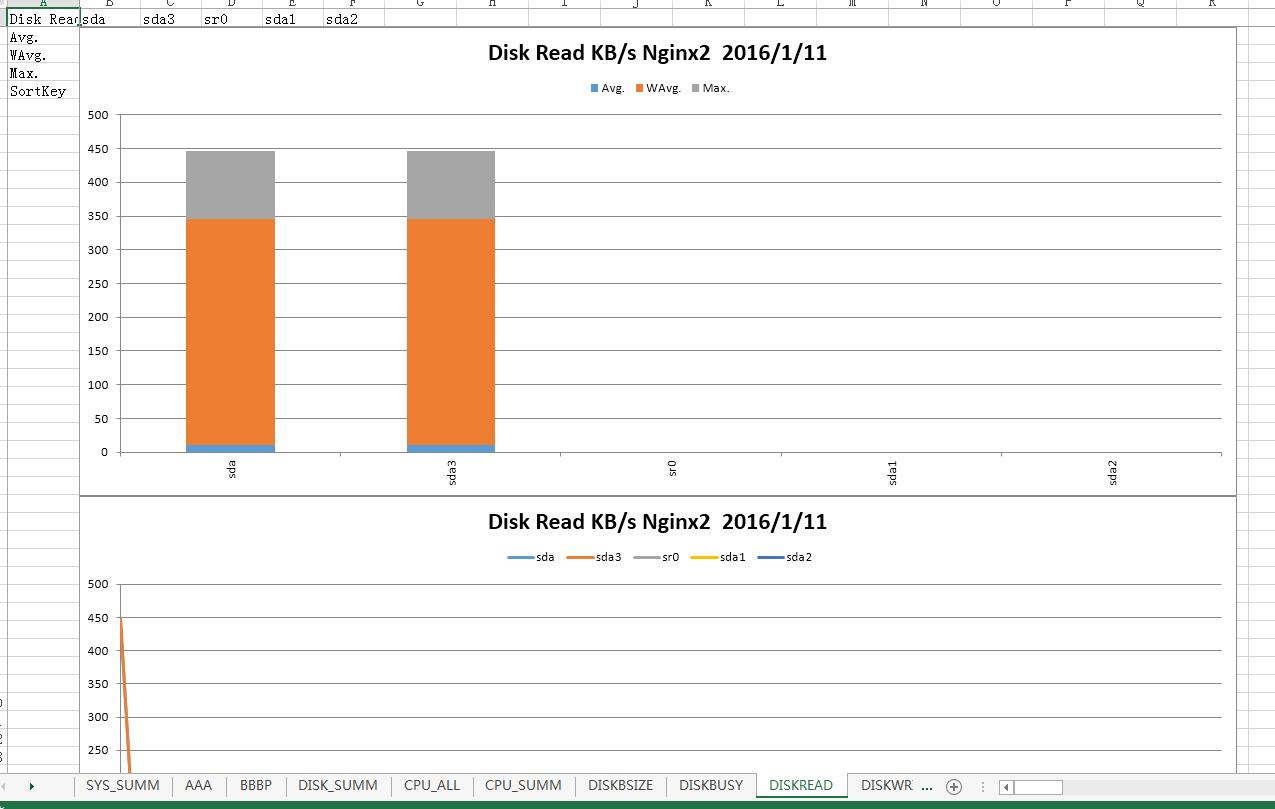
本文出自 “梦想照进现实” 博客,请务必保留此出处http://lookingdream.blog.51cto.com/5177800/1875143
原文:http://lookingdream.blog.51cto.com/5177800/1875143